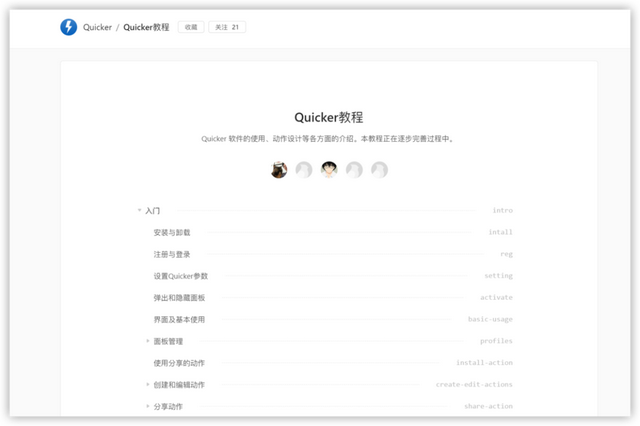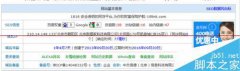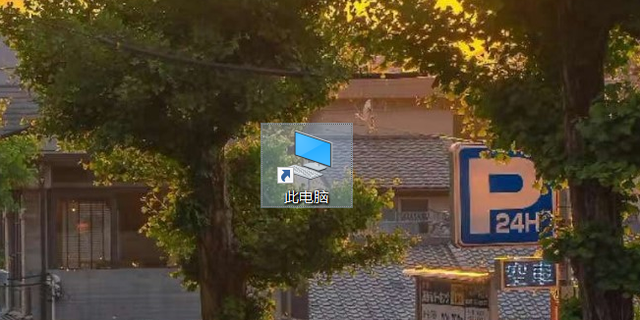#爱选##
今天想和大家分享的软件叫 Quicker,作者是国内开发者@崔亮,该软件提供了一个方便快捷的中控板,您可以设置打开方法,一键打开常用的应用程序、网页和动作;还可以建立组合动作。
————————
授权转载本内容「少数派」;由爱否科技精选推送。
作者 / 沨沄极客
来源 | 少数派(ID:sspai)

Quicker 是一款 Windows 独立开发者是平台的效率工具 @崔亮 开发。Quicker 使用逻辑接近软件启动器,在快速调用的基础上增加了更深层次的功能。其亮点是用户可以通过可视化编程编写自己的动作,官方共享库中有趣的动作层出不穷,堪称 Windows 快捷指令。
Quicker 它的发展速度非常快,其功能从不断变化到稳定。 Quicker 正式迎来了 1.0 借此机会详细介绍版本 Quicker。
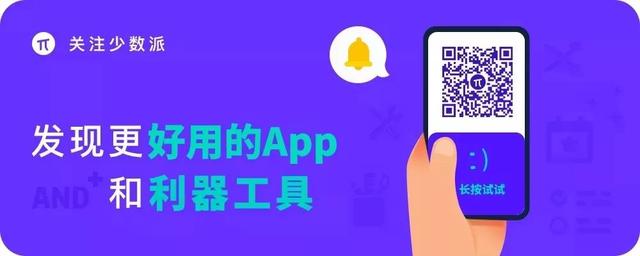
?
Quicker 能做什么?
许多人可能会面对一个新的效率工具 Quicker 一头雾水。那么 Quicker 能做什么?
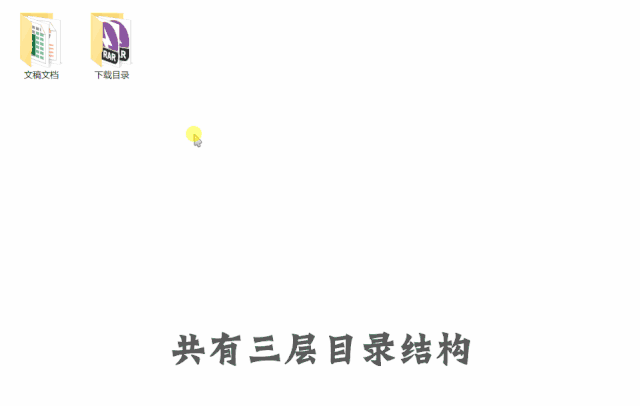
用 Quicker 批量解散文件夹
图中演示的「批量解散文件夹」,本来需要费时费力的多次操作,但是有了 Quicker 一键就能完成。正是这些快捷功能 Quicker 魅力在于它 Windows 瑞士军刀用户。每个人都可以通过提前设置动作来减少复杂的操作和重复的工作。即使没有代码基础,也能轻松达到预期的效果。
?
基本操作
了解面板,触发方法
Quicker 主体设计非常简单,软件背后隐藏着许多功能和窗口。从最简单的开始,首先是它的主面板和触发方法。
Quicker 的主面板主面板分为上下两部分:全局面板区和上下文面板区。
· 全局面板区域:指上半部分 3×4 在任何情况下都会显示整体动作面板。
· 上下面板区域:指下部 4×4 的区域。一般动作面板会根据当前窗口自动变化。比如我在 Chrome 中触发 Quicker,然后将显示通用动作面板 Chrome 相关动作。
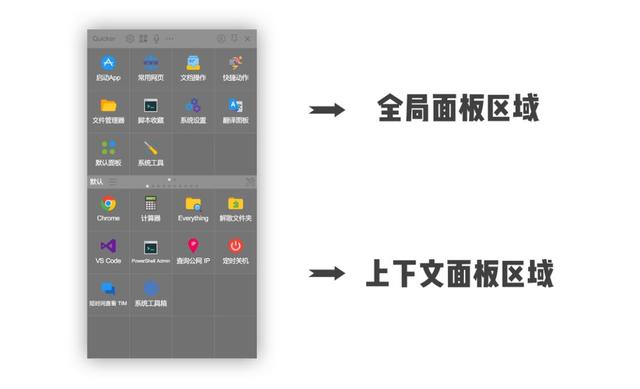
Quicker 主面板
有了这样的设计,全局动作和上下文动作可以同时使用,全局面板可以用来打开软件,切换面板。上下文面板可以为软件定制。
这两个区域的网格数量是固定的,面板的每个网格都可以放置一个动作。如果 12/16 格摆不下,可以点中间腰栏左侧 ? 按钮进入面板管理界面,点击添加面板添加面板,有点相似手机在主屏幕上添加一个屏幕。添加的屏幕可以通过鼠标滚轮切换页面。
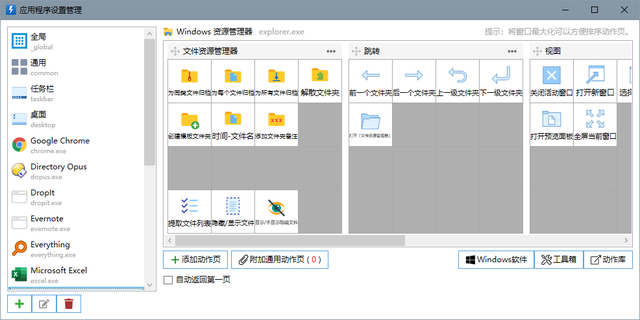
面板管理
1.0 面板管理功能在版本中得到了很大的改进,早期版本中的文件夹变成了没有二级目录的多个面板(如果是从 0.11.* 或者提前升级版本,需要处理后升级)。您可以在管理页面中调整面板的顺序、修改动作、添加通用动作等。
触发 Quicker 的多种方法了解基本面板,我们需要一种触发自己舒适的方式 Quicker,按鼠标中键是默认触发。
触发 Quicker 的设置在「设置 - 弹出面板 - 激活方式」允许你通过鼠标使用 9 以不同的方式触发它。值得称道的是,Quicker 考虑到许多鼠标上闲置的鼠标 X1、X2 辅助按钮、滚轮向左移动等按钮,因此无需占用中键等高频按钮,相当于在鼠标上设置一个「Quicker 键」。如果你是键盘党,也可以单击 Ctrl 触发键和自定义全局快捷键。可同时设置多种触发方法。
如果是游戏玩家,按中键弹出窗口怎么办?在「设置 - 弹出面板 - 黑名单」在全屏软件中有一个禁用选项,也可以在这里手动选择窗口。这样鼠标就不会在特定的软件中激活。
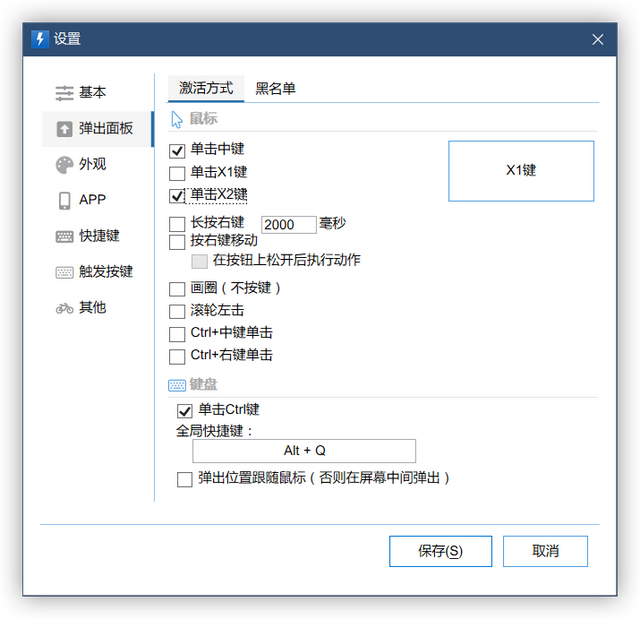
触发 Quicker 面板的方式
除了触发主面板来调用动作外,你还可以在动作中「右键 - 悬浮」,提取这些动作作为悬挂窗口,使用时直接点击,无需每次调用主面板。
右键在底部托盘图标上,选择暂停弹出并关闭所有悬浮按钮。

右键悬挂窗和托盘
了解主面板和触发方法,然后开始定制自己的动作。
第一次使用:添加一个基本动作:添加一个基本动作Quicker 提供了 9 启动软件、打开文件、打开文件夹、操作命令、打开网站、模拟按钮、发送文本、执行脚本、切换面板等基本动作类型。换句话说,如果你不打算使用高级功能,你可以完全使用它 Quicker 用作简单的启动器。
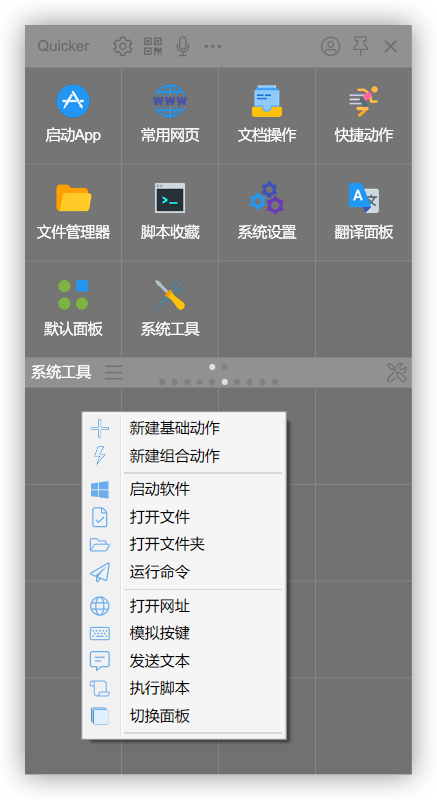
基础动作
添加基本动作也很简单,字面意思很容易理解。以启动软件为例。当您第一次打开时,您将弹出一个选择界面供您选择。选择后,您将自动添加路径,然后在标题处命名此动作,并添加此动作。
与其他启动器不同,基本动作也可以实现许多自定义操作,如添加参数、窗口风格、作为管理员运行等,甚至考虑到您在多台计算机上的软件路径不一致。
例如,我想让 Chrome 从隐形模式开始,通过查阅 Chrome 文档得知隐形模式的参数是 -incognito,一键打开即可填入参数栏 Chrome 隐形模式。
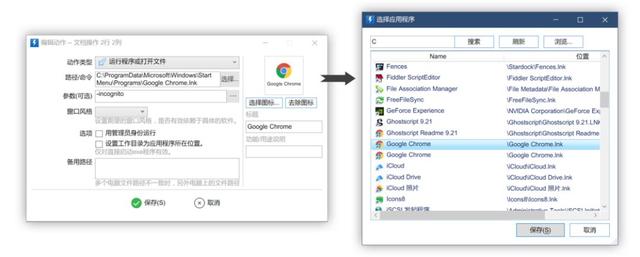
启动应用
这种动作简单快捷,不需要任何代码基础。你可以在短时间内丰富基本动作 Quicker 将面板作为启动器使用。
?
动作仓库
使用共享库和简单修改
Quicker 组合动作是它的亮点。但在解释组合动作之前,我们可以通过共享库看看其他人是如何制作组合动作的。
Quicker 有一个官方共享库 网页版 与软件内集成。腰栏右侧图标中集成的共享库,点击工具箱,在窗口打开共享库窗口。
您可以在共享库窗口看到动作、共享人员、安装次数、成功率、赞数。目前 Quicker 已经有了通用动作 1800 很多热门软件也有几十到几百个动作。用户自发制作和上传绝大多数动作。
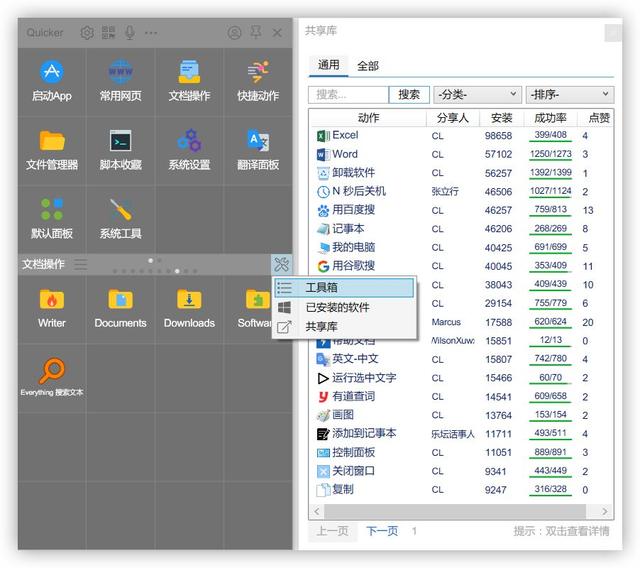
打开共享库
当您看到您想要的动作并将其拖到主面板中的任何一个网格时,安装动作界面将弹出,显示动作的详细信息。单击安装并添加到您的面板中。
添加网页版的动作也很简单,通过复制到剪贴板,右键粘贴在主面板上,也可以安装动作。
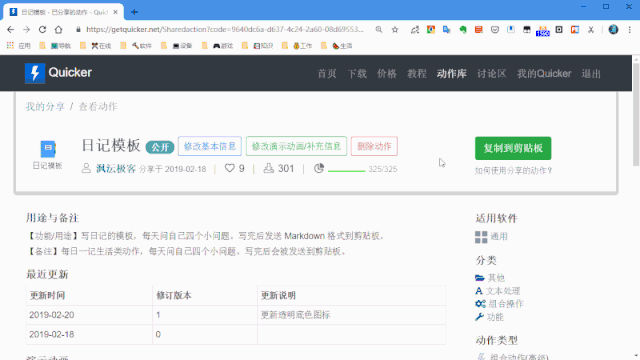
通过网页版安装动作
大多数动作的使用方法不同,所以有时需要进行二次处理。例如,一段文本也被翻译成英文,有些动作是获取选定的文本,有些动作是处理剪贴板中的文本。为了统一操作,我们可以在动作编辑器中进行修改。下面先说怎么写组合动作。
?
组合动作
写适合自己的动作
Quicker 只要有完美的逻辑,动作编辑器几乎不需要能够编写代码。如果你对编程有一些了解,制作起来会容易很多。
了解动作编辑器首先是面板的空白格「右键 - 新组合动作」,进入动作编辑器。
组合动作编辑器由步骤模块区、步骤定义区、变量定义区和外观设置区三部分组成。这个界面和 Shortcuts 和 Automator 有点像,他们也把步骤拖进一个过程,实现完整的动作。
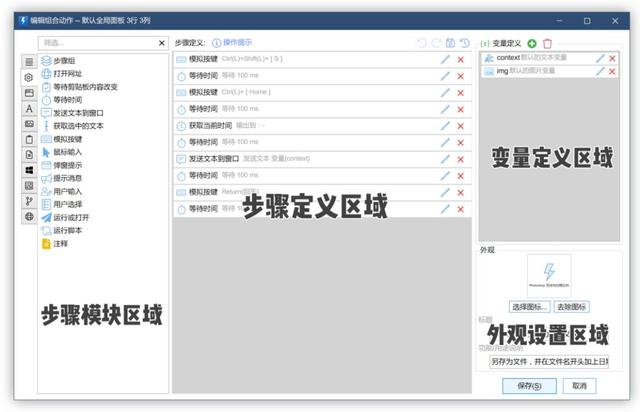
高级动作编辑器
使用左步骤模块时,只需双击动作或拖动中间步骤定义区域。在动作中加入新的步骤,同时要注意,有些动作要注意输入输出。
在实际编辑步骤中,您还可以使用快捷键实现常用的编辑操作。比如按住 Shift 单击可选择多个步骤进行一次性操作;例如,调试需要禁止步骤,可以使用 Alt 单击禁用。不要记住这些操作,可以在上面的操作提示中查看。
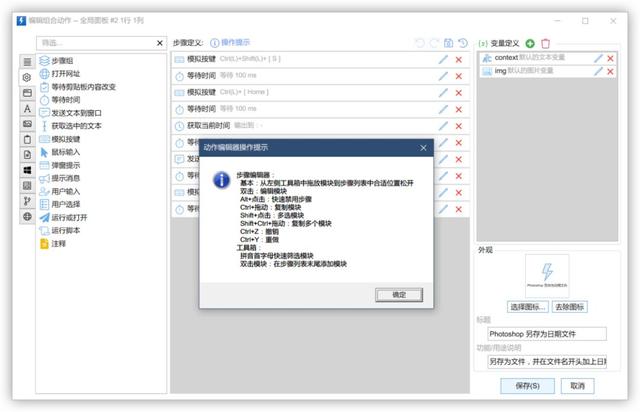
操作提示
动作编辑器中的每一步都有一个编辑界面,看看这些动作是如何实现你想要的功能的。
编写第一组合动作想在 Quicker 步骤和逻辑是最重要的组合动作。最简单的方法是:想想你会用什么来实现你的目标,然后结合奖励步骤。
结合例如,我想实现一个具体的案例「在 Photoshop 中按日期-文件名文件名一键保存图片」。
首先,将此操作分解为计算机可以理解的操作:
1.先另存为。即按下 Ctrl Shift S,触发「另存为」操作时,打开保存窗口,默认选择当前文件名。
2.定位光标。即按下 Ctrl Home。触发「光标跳转到第一个字符前」操作。
接下来,我们需要一个日期。获取日期,将 yyyy-MM-dd 默认存储格式文本 context 变量里。
4.有日期,需要填写日期。粘贴日期,将 context 将变量粘贴到文本框中。
5.触发「保存」。即按下 Enter,完成本文件的保存。
理清逻辑,只要找到, Quicker 按顺序添加相应的功能——键盘快捷键的操作是模拟按键步骤;日期相关操作可以获取当前时间步骤;粘贴文本可以发送到窗口步骤,也可以将与剪贴板相关的操作文本或图片放入剪贴板步骤,然后模拟按钮 Ctrl V 粘贴,最终实现这样的动作——
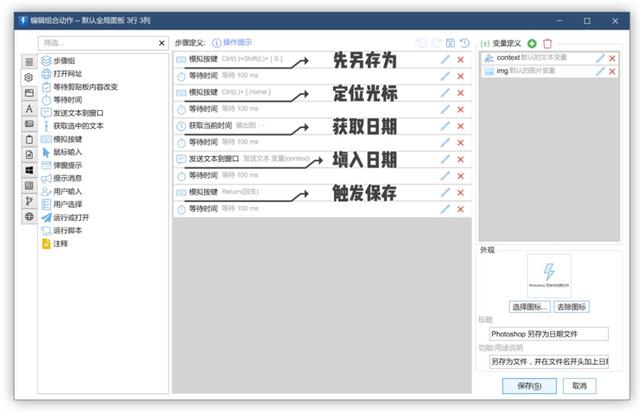
保存日期文件
这样,基本步骤就完成了,保存后可以试试这个动作。
但此时大概率是无法运行的。
但此时大概率是无法运行的。 Quicker 与快速指令不同的是,快速指令会「执行一个操作后,下一个操作将执行」,而 Quicker 只要不加入,就尽快执行。「等待时间」等待步骤,它会尽快执行。
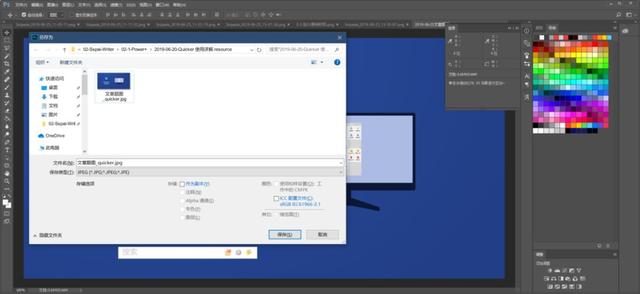 简单样 5 一个步骤执行得太快乎同时完成 5 个步骤。实际处理时可以连接 PS 保存窗没有打开。
简单样 5 一个步骤执行得太快乎同时完成 5 个步骤。实际处理时可以连接 PS 保存窗没有打开。当运行过快时,它将停留在界面上为了解决这个问题,我们需要在这些快捷键之间给电脑一些反应时间。等待时间在 Quicker 这是一个非常必要的步骤,我们在每个动作之间
加上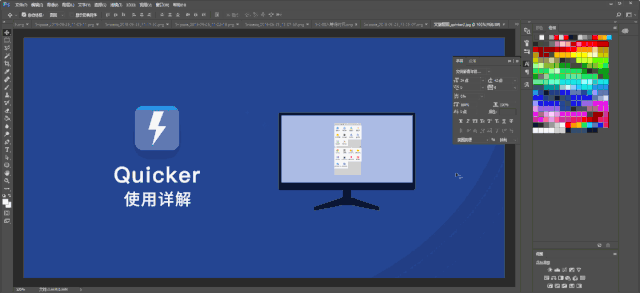 等待时间,再试试效果,就能看到保存界面一闪而过,说明保存成功。(当然,如果 PS 打开窗户的速度太慢,等待时间可以设置得更长。)
等待时间,再试试效果,就能看到保存界面一闪而过,说明保存成功。(当然,如果 PS 打开窗户的速度太慢,等待时间可以设置得更长。)「快速保存日期文件」完成
到目前为止,一个组合动作完成了。Tips:为什么不用「鼠标输入」?尽管 Quicker 的「鼠标输入」步骤可以移动相对位置,移动到窗口左上角。但是窗户的位置和大小经常发生变化,鼠标和桌面的缩放比例被误碰(系统设置 - 显示 - 缩放和布局中的百分比)会影响鼠标定位。有时它可以在你的电脑上成功运行,但换一台电脑可能无法运行。相比之下,键盘快捷键的触发非常准确,除非有按钮冲突,否则基本上没有预期的结果。所以建议
各位,优先使用「模拟按键」步骤 ,只有当软件 完全